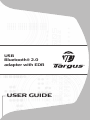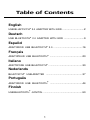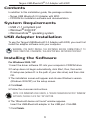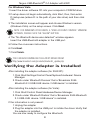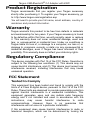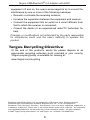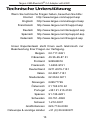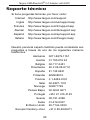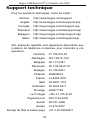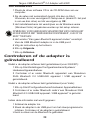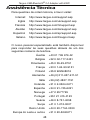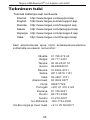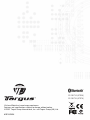Targus ACB20EU Guía del usuario
- Categoría
- Tarjetas de redes
- Tipo
- Guía del usuario
La página se está cargando ...

Table of Contents
English
USB BLUETOOTH
®
2.0 ADAPTER WITH EDR .............................2
Deutsch
USB BLUETOOTH
®
2.0 ADAPTER WITH EDR ...........................9
Español
ADAPTADOR USB BLUETOOTH
®
2.0 ........................................16
Français
ADAPTATEUR USB BLUETOOTH
®
..............................................23
Italiano
ADATTATORE USB BLUETOOTH
®
...............................................30
Nederlands
BLUETOOTH
®
USB-ADAPTER ...................................................37
Português
ADAPTADOR USB BLUETOOTH
®
.............................................44
Finnish
USB BLUETOOTH
®
-SOVITIN ........................................................50
1
La página se está cargando ...
La página se está cargando ...
La página se está cargando ...
La página se está cargando ...
La página se está cargando ...
La página se está cargando ...
La página se está cargando ...
La página se está cargando ...
La página se está cargando ...
La página se está cargando ...
La página se está cargando ...
La página se está cargando ...
La página se está cargando ...
La página se está cargando ...

ADAPTADOR USB
BLUETOOTH® 2.0 DE
TARGUS
Introducción
Felicidades por su compra del Adaptador USB Bluetooth de Targus.
Este adaptador permite que su ordenador portátil o PC de sobremesa
se conecte de forma inalámbrica a dispositivos Bluetooth a una
distancia de hasta 100m. Le permite conectar hasta siete dispositivos
Bluetooth, incluyendo PDA, teléfonos inteligentes, teclados, ratones,
impresoras y otros dispositivos que cumplan la norma Bluetooth
1.1/1.2.
Los Dispotivos que utilizan Bluetooth pueden ser de Clase 1 (modelo
ACB20) con un alcance operativo de hasta 100m o Clase 2 (modelo
ACB10) con un alcance operativo de hasta 10m. Este alcance variará
dependiendo del medio ambiente. Para conectarlos a 100m, ambos
dispositivos tienen que ser de Clase 1. Por ejemplo, un ratón de Clase
2 de Bluetooth tendrá un alcance operativo de 10m aunque se conecte
a un adaptador Bluetooth de Clase 1.
También cuenta con cifrado y autenticación incorporados de 128 bit, lo
que permite una conexión segura entre los dispositivos Bluetooth y se
instala con facilidad, con la conveniencia del sistema "Plug-and-Play".
16

Targus USB Bluetooth
®
2.0 Adapter with EDR
Contenido
Además de esta guía de instalación rápida, el paquete incluye:
• Targus Adaptador USB Bluetooth
• CD-ROM con el software de instalación y los documentos
Requisitos del sistema
• Puerto que cumpla la norma USB, versión 1.1
• Sistema operativo Windows
®
2000/XP
• Windows Vista
TM
Cómo instalar el adaptador USB
Para usar el Targus USB Bluetooth Adaptador, primero debe instalar el
software adaptador en su ordenador.
ADVERTENCIA: DEBE INSTALAR EL SOFTWARE ADAPTADOR ANTES DE
CONECTARLO A SU ORDENADOR. DE LO CONTRARIO, EL ADAPTADOR NO
FUNCIONARÁ BIEN.
Instalar el Software
1. Inserte el disco compacto del driver de software en la unidad de
CDROM de su ordenador.
Para Windows 2000 / XP
2. Si el sistema no inicia automáticamente, haga clic en Iniciar,
Funcionar y luego entre en D:\setup.exe (donde D: es el camino
de su unidad de disco) y luego haga clic en OK.
3. La pantalla de instalación aparecerá y seleccione la versión de
Windows (Windows 2000/XP) en la pantalla del sistema.
4. Haga clic en Siguiente.
5. Siga las instrucciones en la pantalla.
NOTA: PARA LOS USUARIOS DE WINDOWS 2000, APARECE UNA
VENTANA "AVISO DE FIRMA DEL DRIVER", POR FAVOR HAGA CLIC EN EL
BOTÓN "OK".
6. Aparecerá la ventana "no se ha encontrado Dispoitivo
Bluetooth". Inserte el adaptador Bluetooth USB en el puerto
USB. Haga clic en OK.
7. Haga clic en Terminar.
17

Targus USB Bluetooth
®
2.0 Adapter with EDR
Cómo verificar si el adaptador está
instalado
Después de la instalación del software del adaptador (para 2000/ XP):
1.Haga clic en Iniciar/Ajustes/Panel de Control/Sistema/Hardware/
Administrador de Dispositivo.
Si la información no aparece:
1 Desenchufe el adaptador
2 Enchufe el adaptador al puerto USB para activar el driver.
Verifique que el adaptador esté instalado.
Ahora está listo para configurar el sistema Bluetooth.
1. Inserte el disco compacto del driver de software en la unidad de
CDROM de su ordenador.
Para Windows Vista
2. Si el sistema no inicia automáticamente, haga clic en Iniciar,
Funcionar y luego entre en D:\setup.exe (donde D: es el camino
de su unidad de disco) y luego haga clic en OK.
3. La pantalla de instalación aparecerá y seleccione la versión de
Windows (Windows Vista) en la pantalla del sistema.
NOTA: PARA LOS USUARIOS DE WINDOWS VISTA, APARECERÁ UNA
VENTANA "CONTROL DE LA CUENTA DEL USUARIO", POR FAVOR HAGA
CLIC EN EL BOTÓN "Permitir".
4. Aparecerá la ventana "No se ha detectado un dispositivo
Bluetooth". Inserte el adaptador Bluetooth USB en el puerto
USB.
5. Siga las instrucciones en la pantalla.
6. Haga clic en Siguiente.
7. Haga clic en Terminar.
Después de la instalación del software del adaptador (para Vista):
1. Haga clic en Iniciar/ Panel de control/ Hardware/ Administrador
de dispositivo.
2. Compruebe en los Dispositivos USB si el dispositivo USB-UHE
2.0 Bluetooth Broadcom 2045 se ha instalado.
2 Compruebe en ' Radios Bluetooth' si un dispositivo USB/ disposi-
tivo USB-UHE 2.0 Bluetooth Broadcom 2045 se ha instalado.
18

Targus USB Bluetooth
®
2.0 Adapter with EDR
Cómo configurar los dispositivos
Bluetooth
La bandeja Bluetooth se encuentra en la bandeja del sistema
Windows, la que normalmente aparece en la esquina inferior derecha
de la pantalla. La bandeja Bluetooth permite el acceso rápido a casi
todas las funciones Bluetooth.
Desde el menú del Bluetooth usted puede (Windows XP):
• Acceder a Mis sitios Bluetooth: haga doble clic en el icono Bluetooth, o haga clic
con la tecla derecha en el icono Bluetooth y luego seleccione Explorar mis sitios
Bluetooth.
• Añadir un dispositivo Bluetooth: haga clic con la tecla derecha en el icono
Bluetooth y luego seleccione Añadir un dispositivo Bluetooth.
• Acceder al Panel de configuración del Bluetooth: haga clic con la tecla derecha
en el icono Bluetooth y luego seleccione Configuración avanzada.
• Acceder a la opción de Conexión rápida: haga clic con la tecla derecha en el
icono Bluetooth, seleccione Conexión rápida y luego seleccione el tipo del servicio
que usted desea conectar.
• Iniciar/ Parar Bluetooth en este ordenador.
Funciones básicas
Cómo iniciar o Detener Bluetooth
Pulse el botón derecho del ratón sobre el icono de Bluetooth en la
Bandeja del sistema de Windows, y elija Iniciar el dispositivo
Bluetooth. Cuando el software está funcionando, el icono Bluetooth es
de color azul, con un dibujo blanco.
Cómo detener Bluetooth
Pulse el botón derecho del ratón sobre el icono de Bluetooth en la
Bandeja del sistema de Windows, y elija Detener el dispositivo
Bluetooth. Cuando el software está detenido, el icono Bluetooth es de
color azul, con un dibujo rojo.
Bandeja Bluetooth
Cómo iniciar Bluetooth
Desde el menú del Bluetootth, usted puede (Windows Vista):
• Añadir un dispositivo Bluetooth: haga clic con la tecla derecha en el icono
Bluetooth y luego seleccione Añadir un dispositivo Bluetooth.
• Mostrar un dispositivo Bluetooth: haga clic con la tecla derecha en el icono
Bluetooth y luego seleccione Show bluetooth device /Mostrar el dispositivo
bluetooth/.
• Acceder al Panel de Configuración de Bluetooth: haga clic con la tecla derecha o
haga doble clic en el icono Bluetooth y seleccione Abrir ajuste del bluetooth.
• Para enviar o recibir un fichero: haga clic con la tecla derecha en el icono
Bluetooth y luego seleccione Enviar o recibir un fichero.
19

Targus USB Bluetooth
®
2.0 Adapter with EDR
Soporte técnico
Si tiene preguntas técnicas, por favor visite:
Internet http://www.targus.com/support
Inglés http://www.targus.com/uk/support.asp
Francés http://www.targus.com/fr/support.asp
Alemán http://www.targus.com/de/support.asp
Español http://www.targus.com/sp/support.asp
Italiano http://www.targus.com/it/support.asp
Nuestro personal experto también puede contestarle sus
preguntas a través de uno de los siguientes números
telefónicos.
Alemania 0211-6579-1151
Austria 01 795 676 42
Bélgica 02-717-2451
Dinamarca 45 0 35-25-87 51
España 91 745 6221
Finlandia 922948016
Francia 0 1-6453-9151
Italia 02-4827-1151
Noruega 022577729
Países Bajos 02 0504 0671
Portugal +351 21 415 4123
Suecia 08-751-4058
Suiza 01-212-0007
El Reino Unido 20-7744-0330
Europa Oriental y otros +31 0 20-5040671
20

Targus USB Bluetooth
®
2.0 Adapter with EDR
Registro del producto
Targus le recomienda registrar su accesorio Targus
inmediatamente después de adquirirlo. Para registrar su
accesorio Targus, visite: http://www.targus.com/registration.asp
Garantía
Targus garantiza que este producto no tendrá defectos en los
materiales ni la mano de obra durante dos años. Si dentro de ese
lapso se determina que el accesorio Targus está defectuoso, lo
repararemos o reemplazaremos sin demora. Esta garantía no
cubre daños accidentales, el uso y desgaste natural ni las
pérdidas resultantes o incidentales. Targus no es responsable,
bajo circunstancia alguna, por pérdidas o daños al ordenador ni
por pérdida de programas, registros o datos ni daños a los
mismos, así como tampoco por daños resultantes o incidentales
algunos, incluso si a Targus se le informó de la posibilidad que
existieran. La presente garantía no afecta los derechos que la ley
le otorga.
Conformidad con las normas
Este dispositivo cumple con la Parte 15 de las Normas de FCC.
Su uso está sometido a las dos condiciones siguientes: (1) Este
dispositivo no debe causar interferencia nociva, y (2) este
dispositivo debe aceptar toda interferencia que reciba,
incluyendo aquella que ocasione un funcionamiento indeseado.
Declaración de FCC
Prueba de cumplimiento
Este equipo fue sometido a prueba y se ha determinado que
cumple los límites indicados para un dispositivo digital de Clase
B, en virtud de la Parte 15 de las Normas de FCC. Estos límites
se han impuesto para ofrecer una protección razonable contra la
interferencia nociva en una instalación en el hogar. Este equipo
genera, usa y puede irradiar energía de radiofrecuencia y, si no
se instala y usa de acuerdo a las instrucciones, puede causar
una interferencia nociva a las comunicaciones radiales. Sin
Usted necesita suministrar su nombre completo, correo
electrónico, país de residencia e información del producto (si
corresponde).
21

Targus USB Bluetooth
®
2.0 Adapter with EDR
embargo, no se garantiza que en una instalación específica no se
produzca interferencia.
Si este equipo causa interferencia nociva a la recepción de radio
o de televisión, lo que se puede determinar encendiendo y
apagando el equipo, se anima al usuario a que trate de corregir la
interferencia aplicando una o más de las siguientes medidas:
• Reorientar o reubicar la antena receptora
• Aumentar la distancia que separa al equipo del receptor
• Conecte el equipo a un enchufe de circuito diferente a aquel al
que esté conectado el receptor
• Consulte al distribuidor o a un técnico de radio/televisión para
más ayuda.
Declaración de Conformidad
Por medio de la presente Targus declara que al equipo cumple
con los requisitos esenciales y cualesquiera otras disposiciones
aplicables o exigibles de la Directiva 1999/5/CE. Este dispositivo
es de baja potencia. Dispositivo diseñado para uso profesional y
domestico únicamente. Este producto puede utilizarse en
cualquier país de la CE.
Directiva de reciclaje de Targus
Al final de la vida útil de este producto le rogamos lo disponga en
un punto de recogida para reciclaje situado en su país. La política
de reciclaje de Targus está disponible para su consulta en:
www.targus.com/recycling
Los cambios o modificaciones no autorizados por la parte respon-
sable del cumplimiento podrían anular la autoridad del usuario para
utilizar este producto.
Broadcom y el diseño Broadcom son marcas comerciales de Broadcom, Inc. Bluetooth y los
diseños Bluetooth son marcas comerciales de Bluetooth SIG, Inc., EE. UU., cuyo uso se ha
autorizado a Broadcom, Inc. Microsoft, Windows y Windows Vista son marcas registradas o
marcas comerciales de Microsoft Corporation en los Estados Unidos y/o en otros países. Todas
las marcas comerciales y marcas registradas son propiedad de sus titulares respectivos. Todos
los derechos reservados.
22
La página se está cargando ...
La página se está cargando ...
La página se está cargando ...
La página se está cargando ...
La página se está cargando ...
La página se está cargando ...
La página se está cargando ...
La página se está cargando ...
La página se está cargando ...
La página se está cargando ...
La página se está cargando ...
La página se está cargando ...
La página se está cargando ...
La página se está cargando ...
La página se está cargando ...
La página se está cargando ...
La página se está cargando ...
La página se está cargando ...
La página se está cargando ...
La página se está cargando ...
La página se está cargando ...
La página se está cargando ...
La página se está cargando ...
La página se está cargando ...
La página se está cargando ...
La página se está cargando ...
La página se está cargando ...
La página se está cargando ...
La página se está cargando ...
La página se está cargando ...
La página se está cargando ...
La página se está cargando ...
La página se está cargando ...
La página se está cargando ...
La página se está cargando ...
La página se está cargando ...
Transcripción de documentos
Table of Contents English USB BLUETOOTH® 2.0 ADAPTER WITH EDR .............................2 Deutsch USB BLUETOOTH® 2.0 ADAPTER WITH EDR ...........................9 Español ADAPTADOR USB BLUETOOTH® 2.0 ........................................16 Français ADAPTATEUR USB BLUETOOTH® ..............................................23 Italiano ADATTATORE USB BLUETOOTH® ...............................................30 Nederlands BLUETOOTH® USB-ADAPTER ...................................................37 Português ® ADAPTADOR USB BLUETOOTH .............................................44 Finnish ® USB BLUETOOTH -SOVITIN ........................................................50 1 ADAPTADOR USB BLUETOOTH® 2.0 DE TARGUS Introducción Felicidades por su compra del Adaptador USB Bluetooth de Targus. Este adaptador permite que su ordenador portátil o PC de sobremesa se conecte de forma inalámbrica a dispositivos Bluetooth a una distancia de hasta 100m. Le permite conectar hasta siete dispositivos Bluetooth, incluyendo PDA, teléfonos inteligentes, teclados, ratones, impresoras y otros dispositivos que cumplan la norma Bluetooth 1.1/1.2. Los Dispotivos que utilizan Bluetooth pueden ser de Clase 1 (modelo ACB20) con un alcance operativo de hasta 100m o Clase 2 (modelo ACB10) con un alcance operativo de hasta 10m. Este alcance variará dependiendo del medio ambiente. Para conectarlos a 100m, ambos dispositivos tienen que ser de Clase 1. Por ejemplo, un ratón de Clase 2 de Bluetooth tendrá un alcance operativo de 10m aunque se conecte a un adaptador Bluetooth de Clase 1. También cuenta con cifrado y autenticación incorporados de 128 bit, lo que permite una conexión segura entre los dispositivos Bluetooth y se instala con facilidad, con la conveniencia del sistema "Plug-and-Play". 16 Targus USB Bluetooth® 2.0 Adapter with EDR Contenido Además de esta guía de instalación rápida, el paquete incluye: • Targus Adaptador USB Bluetooth • CD-ROM con el software de instalación y los documentos Requisitos del sistema • Puerto que cumpla la norma USB, versión 1.1 • Sistema operativo Windows® 2000/XP • Windows VistaTM Cómo instalar el adaptador USB Para usar el Targus USB Bluetooth Adaptador, primero debe instalar el software adaptador en su ordenador. ADVERTENCIA: DEBE INSTALAR EL SOFTWARE ADAPTADOR ANTES DE CONECTARLO A SU ORDENADOR. DE LO CONTRARIO, EL ADAPTADOR NO FUNCIONARÁ BIEN. Instalar el Software Para Windows 2000 / XP 1. Inserte el disco compacto del driver de software en la unidad de CDROM de su ordenador. 2. Si el sistema no inicia automáticamente, haga clic en Iniciar, Funcionar y luego entre en D:\setup.exe (donde D: es el camino de su unidad de disco) y luego haga clic en OK. 3. La pantalla de instalación aparecerá y seleccione la versión de Windows (Windows 2000/XP) en la pantalla del sistema. 4. Haga clic en Siguiente. 5. Siga las instrucciones en la pantalla. NOTA: PARA LOS USUARIOS DE WINDOWS 2000, APARECE UNA VENTANA "AVISO DE FIRMA DEL DRIVER", POR FAVOR HAGA CLIC EN EL BOTÓN "OK". 6. Aparecerá la ventana "no se ha encontrado Dispoitivo Bluetooth". Inserte el adaptador Bluetooth USB en el puerto USB. Haga clic en OK. 7. Haga clic en Terminar. 17 Targus USB Bluetooth® 2.0 Adapter with EDR Para Windows Vista 1. Inserte el disco compacto del driver de software en la unidad de CDROM de su ordenador. 2. Si el sistema no inicia automáticamente, haga clic en Iniciar, Funcionar y luego entre en D:\setup.exe (donde D: es el camino de su unidad de disco) y luego haga clic en OK. 3. La pantalla de instalación aparecerá y seleccione la versión de Windows (Windows Vista) en la pantalla del sistema. NOTA: PARA LOS USUARIOS DE WINDOWS VISTA, APARECERÁ UNA VENTANA "CONTROL DE LA CUENTA DEL USUARIO", POR FAVOR HAGA CLIC EN EL BOTÓN "Permitir". 4. Aparecerá la ventana "No se ha detectado un dispositivo Bluetooth". Inserte el adaptador Bluetooth USB en el puerto USB. 5. Siga las instrucciones en la pantalla. 6. Haga clic en Siguiente. 7. Haga clic en Terminar. Cómo verificar si el adaptador está instalado Después de la instalación del software del adaptador (para 2000/ XP): 1.Haga clic en Iniciar/Ajustes/Panel de Control/Sistema/Hardware/ Administrador de Dispositivo. 2. Compruebe en los Dispositivos USB si el dispositivo USB-UHE 2.0 Bluetooth Broadcom 2045 se ha instalado. Después de la instalación del software del adaptador (para Vista): 1. Haga clic en Iniciar/ Panel de control/ Hardware/ Administrador de dispositivo. 2 Compruebe en ' Radios Bluetooth' si un dispositivo USB/ dispositivo USB-UHE 2.0 Bluetooth Broadcom 2045 se ha instalado. Si la información no aparece: 1 Desenchufe el adaptador 2 Enchufe el adaptador al puerto USB para activar el driver. Verifique que el adaptador esté instalado. Ahora está listo para configurar el sistema Bluetooth. 18 Targus USB Bluetooth® 2.0 Adapter with EDR Cómo configurar los dispositivos Bluetooth Bandeja Bluetooth La bandeja Bluetooth se encuentra en la bandeja del sistema Windows, la que normalmente aparece en la esquina inferior derecha de la pantalla. La bandeja Bluetooth permite el acceso rápido a casi todas las funciones Bluetooth. Desde el menú del Bluetooth usted puede (Windows XP): • Acceder a Mis sitios Bluetooth: haga doble clic en el icono Bluetooth, o haga clic con la tecla derecha en el icono Bluetooth y luego seleccione Explorar mis sitios Bluetooth. • Añadir un dispositivo Bluetooth: haga clic con la tecla derecha en el icono Bluetooth y luego seleccione Añadir un dispositivo Bluetooth. • Acceder al Panel de configuración del Bluetooth: haga clic con la tecla derecha en el icono Bluetooth y luego seleccione Configuración avanzada. • Acceder a la opción de Conexión rápida: haga clic con la tecla derecha en el icono Bluetooth, seleccione Conexión rápida y luego seleccione el tipo del servicio que usted desea conectar. • Iniciar/ Parar Bluetooth en este ordenador. Desde el menú del Bluetootth, usted puede (Windows Vista): • Añadir un dispositivo Bluetooth: haga clic con la tecla derecha en el icono Bluetooth y luego seleccione Añadir un dispositivo Bluetooth. • Mostrar un dispositivo Bluetooth: haga clic con la tecla derecha en el icono Bluetooth y luego seleccione Show bluetooth device /Mostrar el dispositivo bluetooth/. • Acceder al Panel de Configuración de Bluetooth: haga clic con la tecla derecha o haga doble clic en el icono Bluetooth y seleccione Abrir ajuste del bluetooth. • Para enviar o recibir un fichero: haga clic con la tecla derecha en el icono Bluetooth y luego seleccione Enviar o recibir un fichero. Funciones básicas Cómo iniciar o Detener Bluetooth Cómo iniciar Bluetooth Pulse el botón derecho del ratón sobre el icono de Bluetooth en la Bandeja del sistema de Windows, y elija Iniciar el dispositivo Bluetooth. Cuando el software está funcionando, el icono Bluetooth es de color azul, con un dibujo blanco. Cómo detener Bluetooth Pulse el botón derecho del ratón sobre el icono de Bluetooth en la Bandeja del sistema de Windows, y elija Detener el dispositivo Bluetooth. Cuando el software está detenido, el icono Bluetooth es de color azul, con un dibujo rojo. 19 Targus USB Bluetooth® 2.0 Adapter with EDR Soporte técnico Si tiene preguntas técnicas, por favor visite: Internet http://www.targus.com/support Inglés http://www.targus.com/uk/support.asp Francés http://www.targus.com/fr/support.asp Alemán http://www.targus.com/de/support.asp Español http://www.targus.com/sp/support.asp Italiano http://www.targus.com/it/support.asp Nuestro personal experto también puede contestarle sus preguntas a través de uno de los siguientes números telefónicos. Alemania 0211-6579-1151 Austria 01 795 676 42 Bélgica 02-717-2451 Dinamarca España Finlandia Francia Italia Noruega Países Bajos Portugal Suecia Suiza El Reino Unido Europa Oriental y otros 20 45 0 35-25-87 51 91 745 6221 922948016 0 1-6453-9151 02-4827-1151 022577729 02 0504 0671 +351 21 415 4123 08-751-4058 01-212-0007 20-7744-0330 +31 0 20-5040671 Targus USB Bluetooth® 2.0 Adapter with EDR Registro del producto Targus le recomienda registrar su accesorio Targus inmediatamente después de adquirirlo. Para registrar su accesorio Targus, visite: http://www.targus.com/registration.asp Usted necesita suministrar su nombre completo, correo electrónico, país de residencia e información del producto (si corresponde). Garantía Targus garantiza que este producto no tendrá defectos en los materiales ni la mano de obra durante dos años. Si dentro de ese lapso se determina que el accesorio Targus está defectuoso, lo repararemos o reemplazaremos sin demora. Esta garantía no cubre daños accidentales, el uso y desgaste natural ni las pérdidas resultantes o incidentales. Targus no es responsable, bajo circunstancia alguna, por pérdidas o daños al ordenador ni por pérdida de programas, registros o datos ni daños a los mismos, así como tampoco por daños resultantes o incidentales algunos, incluso si a Targus se le informó de la posibilidad que existieran. La presente garantía no afecta los derechos que la ley le otorga. Conformidad con las normas Este dispositivo cumple con la Parte 15 de las Normas de FCC. Su uso está sometido a las dos condiciones siguientes: (1) Este dispositivo no debe causar interferencia nociva, y (2) este dispositivo debe aceptar toda interferencia que reciba, incluyendo aquella que ocasione un funcionamiento indeseado. Declaración de FCC Prueba de cumplimiento Este equipo fue sometido a prueba y se ha determinado que cumple los límites indicados para un dispositivo digital de Clase B, en virtud de la Parte 15 de las Normas de FCC. Estos límites se han impuesto para ofrecer una protección razonable contra la interferencia nociva en una instalación en el hogar. Este equipo genera, usa y puede irradiar energía de radiofrecuencia y, si no se instala y usa de acuerdo a las instrucciones, puede causar una interferencia nociva a las comunicaciones radiales. Sin 21 Targus USB Bluetooth® 2.0 Adapter with EDR embargo, no se garantiza que en una instalación específica no se produzca interferencia. Si este equipo causa interferencia nociva a la recepción de radio o de televisión, lo que se puede determinar encendiendo y apagando el equipo, se anima al usuario a que trate de corregir la interferencia aplicando una o más de las siguientes medidas: • Reorientar o reubicar la antena receptora • Aumentar la distancia que separa al equipo del receptor • Conecte el equipo a un enchufe de circuito diferente a aquel al que esté conectado el receptor • Consulte al distribuidor o a un técnico de radio/televisión para más ayuda. Los cambios o modificaciones no autorizados por la parte responsable del cumplimiento podrían anular la autoridad del usuario para utilizar este producto. Declaración de Conformidad Por medio de la presente Targus declara que al equipo cumple con los requisitos esenciales y cualesquiera otras disposiciones aplicables o exigibles de la Directiva 1999/5/CE. Este dispositivo es de baja potencia. Dispositivo diseñado para uso profesional y domestico únicamente. Este producto puede utilizarse en cualquier país de la CE. Directiva de reciclaje de Targus Al final de la vida útil de este producto le rogamos lo disponga en un punto de recogida para reciclaje situado en su país. La política de reciclaje de Targus está disponible para su consulta en: www.targus.com/recycling Broadcom y el diseño Broadcom son marcas comerciales de Broadcom, Inc. Bluetooth y los diseños Bluetooth son marcas comerciales de Bluetooth SIG, Inc., EE. UU., cuyo uso se ha autorizado a Broadcom, Inc. Microsoft, Windows y Windows Vista son marcas registradas o marcas comerciales de Microsoft Corporation en los Estados Unidos y/o en otros países. Todas las marcas comerciales y marcas registradas son propiedad de sus titulares respectivos. Todos los derechos reservados. 22-
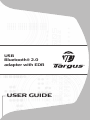 1
1
-
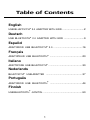 2
2
-
 3
3
-
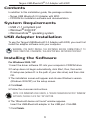 4
4
-
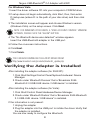 5
5
-
 6
6
-
 7
7
-
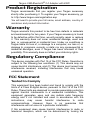 8
8
-
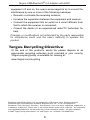 9
9
-
 10
10
-
 11
11
-
 12
12
-
 13
13
-
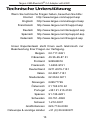 14
14
-
 15
15
-
 16
16
-
 17
17
-
 18
18
-
 19
19
-
 20
20
-
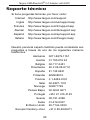 21
21
-
 22
22
-
 23
23
-
 24
24
-
 25
25
-
 26
26
-
 27
27
-
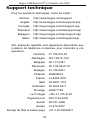 28
28
-
 29
29
-
 30
30
-
 31
31
-
 32
32
-
 33
33
-
 34
34
-
 35
35
-
 36
36
-
 37
37
-
 38
38
-
 39
39
-
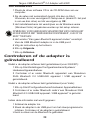 40
40
-
 41
41
-
 42
42
-
 43
43
-
 44
44
-
 45
45
-
 46
46
-
 47
47
-
 48
48
-
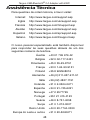 49
49
-
 50
50
-
 51
51
-
 52
52
-
 53
53
-
 54
54
-
 55
55
-
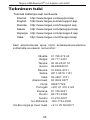 56
56
-
 57
57
-
 58
58
-
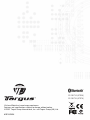 59
59
Targus ACB20EU Guía del usuario
- Categoría
- Tarjetas de redes
- Tipo
- Guía del usuario
En otros idiomas
- français: Targus ACB20EU Mode d'emploi
- italiano: Targus ACB20EU Guida utente
- English: Targus ACB20EU User guide
- Deutsch: Targus ACB20EU Benutzerhandbuch
- Nederlands: Targus ACB20EU Gebruikershandleiding
- português: Targus ACB20EU Guia de usuario
- suomi: Targus ACB20EU Käyttöohjeet
Documentos relacionados
-
Targus Ultra-Portable Laptop Mouse Instrucciones de operación
-
Targus Mobile Laptop Mouse Guía del usuario
-
Targus ACH62EU Manual de usuario
-
Targus USB to Serial Digital Device Adapter Manual de usuario
-
Targus Chill Hub Manual de usuario
-
Targus slim internet multimedia USB keyboard Manual de usuario
-
Targus AWE04EU Manual de usuario
-
Targus PA096E Manual de usuario
-
Targus USB NOTEBOOK MOUSE INTERNET PHONE El manual del propietario
-
Targus AMB02EU Manual de usuario